Ebben a bemutatóban megtanulhatja, hogyan lehet hatékonyan egyesíteni az alakzatokat az Adobe Illustratorban. A vektoros alakzatokkal való munka során gyakran találkozunk apró akadályokkal, például amikor egy rajzolt alakzat nem záródik megfelelően, vagy amikor több alakzatot kell egyesíteni egy új, összetettebb alakzat létrehozásához. A bemutatott technikák könnyen alkalmazhatók és rendkívül hasznosak bárki számára, aki Illustratorral dolgozik.
A legfontosabb tanulságok
Ebben az útmutatóban megismerheti az alakzatok kombinálásának alapvető módszereit. Ezek közé tartozik a Toll eszköz használata, a nyitott vonalak összekapcsolása és az Útkereső eszköz használata. Akár kezdő, akár haladó, ezek a technikák nagyban megkönnyítik a munkafolyamatot.
Lépésről lépésre útmutató
Először nézzük meg az alakzatok összekapcsolásának első módszerét, amely különösen akkor hasznos, ha egy rajzolt alakzat nem megfelelően zárt.
Ennek a technikának a használatához képzelje el, hogy egy olyan alakzatot rajzolt a toll eszközzel, amely egy helyen nyitott. Ez bosszantó lehet, mert a grafika nem a kívánt módon néz ki. A probléma kijavításához a következőképpen járjon el:
A vonal nyitott pontjainak összekapcsolásához az Összevonás eszközre van szükség. Ezt a bal oldali eszköztáron a színes ceruza csoport alatt találja. Válassza ki ezt az eszközt, és vigye az egeret a nyitott vonal fölé. Nyomja le és tartsa lenyomva az egérgombot, miközben a vonalat követi, és a nyitott pontok összekapcsolódnak, így az alakzat helyesen záródik.
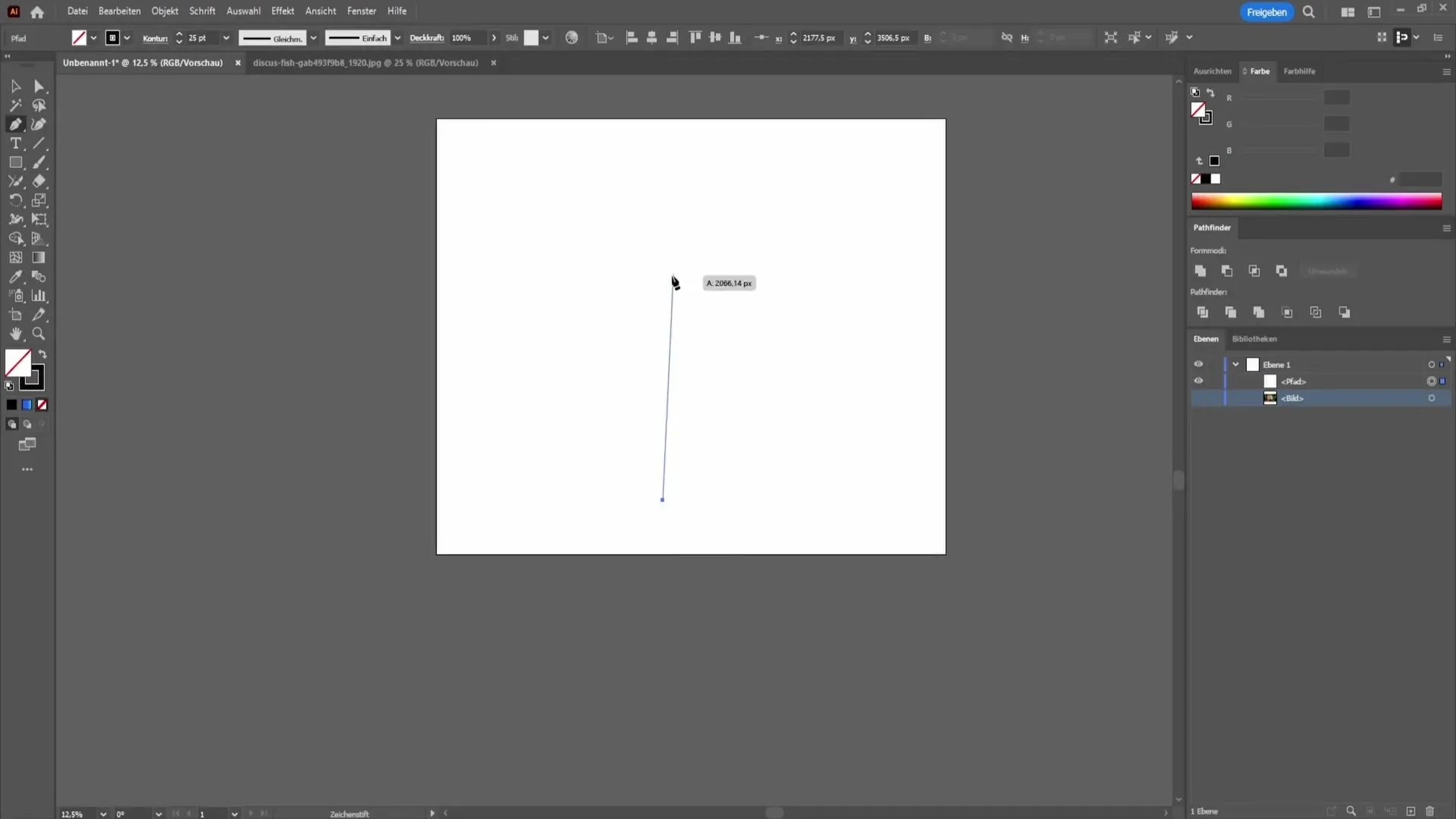
Most térjünk rá a második módszerre, amely a különböző alakzatok összekapcsolásával foglalkozik. Tegyük fel, hogy rajzoltál egy kört és egy téglalapot, és ezt a két alakzatot egy kis bannert szeretnéd egyesíteni. Így kell ezt megtenni:
Először is tartsa lenyomva a billentyűzeten a Ctrl billentyűt, és kattintson mindkét alakzatra, hogy egyszerre jelölje ki őket. Fontos, hogy mindkét alakzat ki legyen jelölve, hogy a következő lépés működjön.
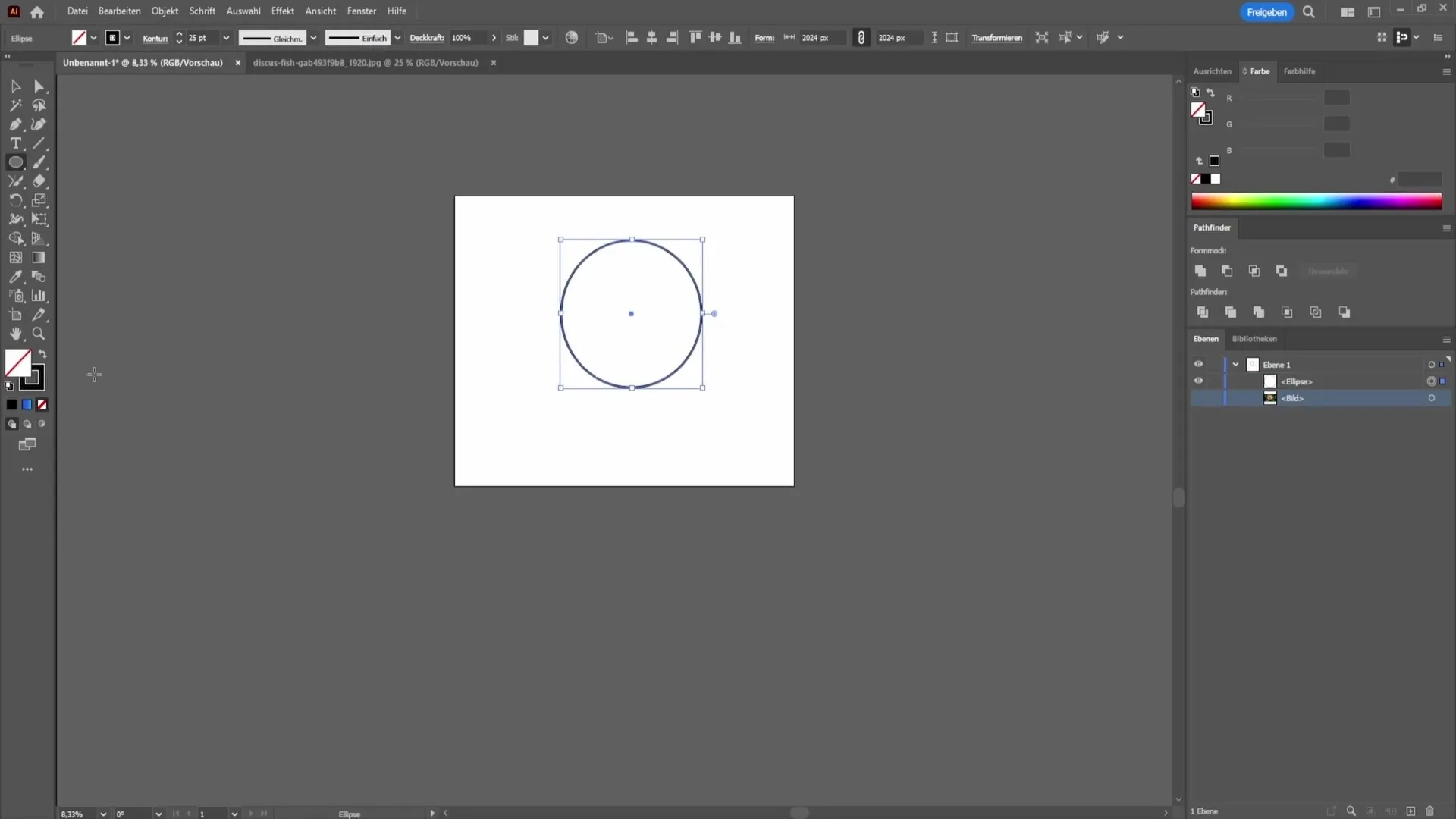
Most nyissa meg a Pathfinder panelt. Ezt úgy teheti meg, ha a felső menüben az "Ablak" menüpontra lép, majd kiválasztja az "Útkereső" menüpontot. Ha már megnyitotta a Pathfinder ablakot, akkor ez a következő lépés.
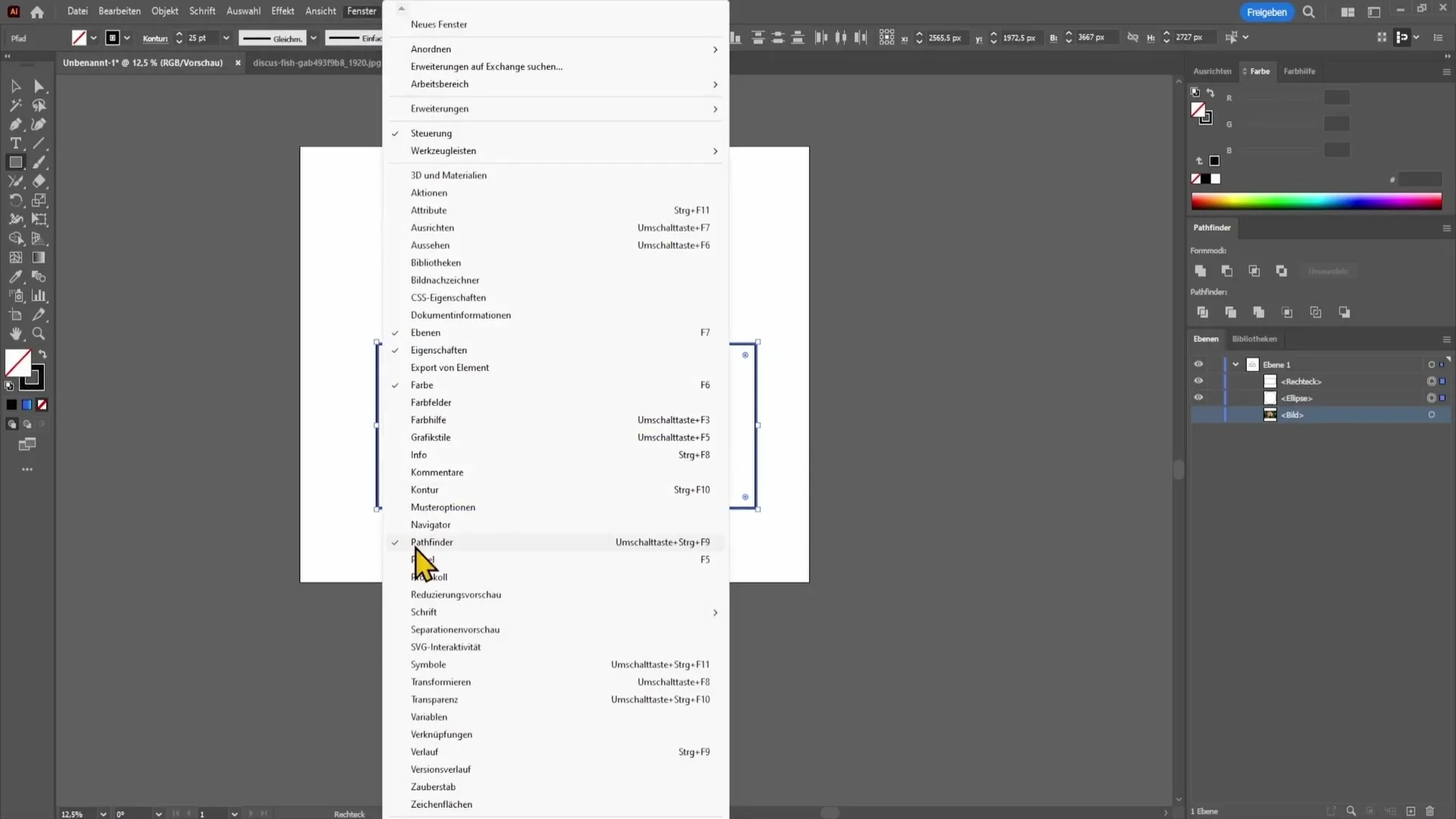
A Pathfinder panel különböző lehetőségeket mutat az alakzatok kombinálására és szerkesztésére. Győződjön meg róla, hogy a panel látható a képernyő jobb oldalán. A megjelenő lehetőségek közül válassza ki az első ikont, amely az alakzatok kombinálását jelenti. Erre az ikonra kattintva a két kiválasztott alakzatot eggyé egyesíti.
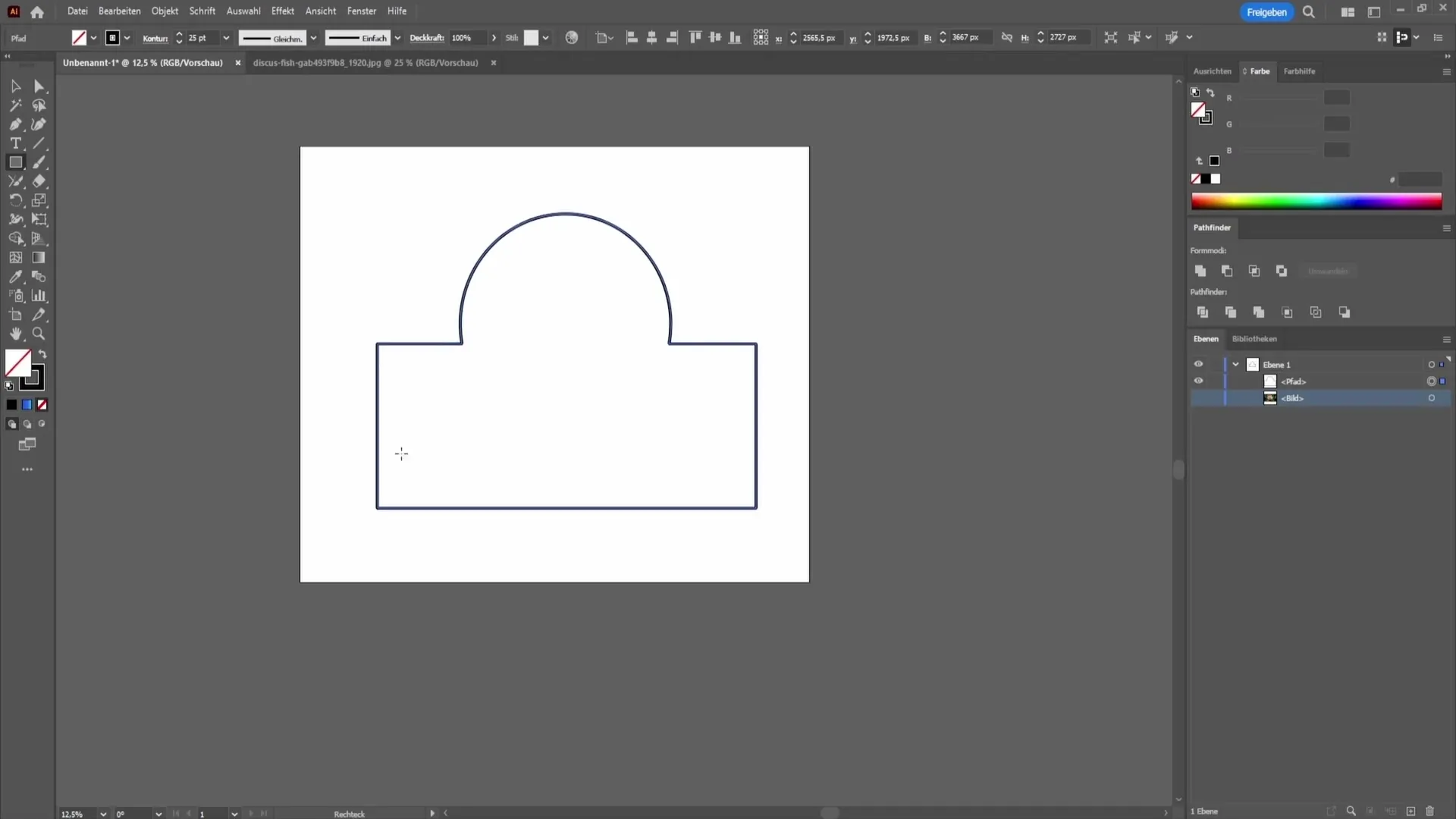
Az alakzatok összevonása az Illustratorban egy egyszerű, de nagyon hatékony technika, amely segít a tervek finomításában és optimalizálásában. Ha megtalálod a megfelelő eszközt a terveid átalakításához, nemcsak a hatékonyságodat, hanem a kreatív lehetőségeidet is javíthatod.
Összefoglaló
Ebben a bemutatóban megtanulta, hogyan lehet az Adobe Illustratorban az egyesítés eszköz és a Pathfinder panel segítségével alakzatokat egyesíteni. Ezek a módszerek segítenek a nyitott vonalak lezárásában és több alakzat hatékony kombinálásában.
Gyakran ismételt kérdések
Hogyan zárhatok le egy nyitott vonalat az Illustratorban? A nyitott vonalat az Összevonás eszközzel zárhatja le, ha egyszerűen a vonal fölé mozgatja az egérrel.
Mi az a Pathfinder az Adobe Illustratorban? A Pathfinder egy olyan eszköz, amely lehetővé teszi a különböző alakzatok kombinálását és interaktív szerkesztését.
Hogyan tudok egyszerre több alakzatot kijelölni? Tartsa lenyomva a vezérlőbillentyűt (Ctrl), és kattintson a kijelölni kívánt egyes alakzatokra.


